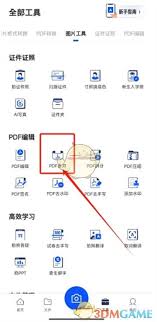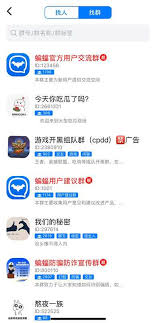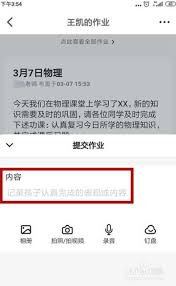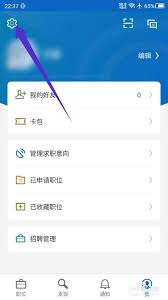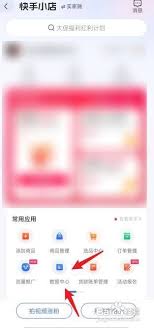UC浏览器如何设置密码
2025-09-26 09:30:09 作者:kaer
uc浏览器是一款广受欢迎的手机浏览器,为了保护个人隐私和数据安全,设置密码是一个不错的选择。以下是uc浏览器设置密码的详细流程:
打开uc浏览器
在手机主屏幕上找到uc浏览器应用图标,点击打开。
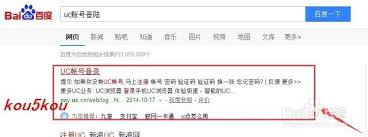
进入设置页面
点击uc浏览器界面下方的“菜单”按钮,通常是三条横线的图标。在弹出的菜单中,找到并点击“设置”选项。
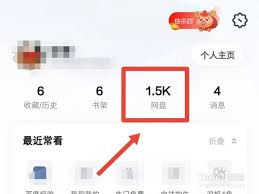
找到隐私与安全
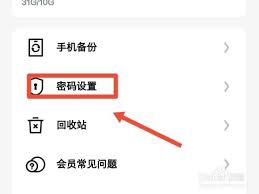
在设置页面中,向下滚动找到“隐私与安全”选项并点击进入。
设置密码
在隐私与安全页面中,找到“访问密码”选项。点击进入后,会提示你输入当前没有密码,如果之前设置过密码,输入正确密码后可进入密码设置页面;若首次设置,则直接点击“设置访问密码”。
接下来,按照提示设置密码。你可以选择使用数字密码、图案密码或混合密码等方式。设置完成后,再次输入确认密码。
选择应用锁范围
设置好密码后,你可以选择需要使用密码锁保护的应用范围。例如,你可以选择仅对uc浏览器加锁,也可以选择对特定的网站或功能进行加锁。
完成设置
设置好密码和应用锁范围后,点击“确定”保存设置。之后,当你再次打开uc浏览器或访问需要密码保护的应用、网站时,系统会提示你输入密码。
通过以上步骤,你就可以轻松地为uc浏览器设置密码,保护个人隐私和数据安全。记得妥善保管好自己设置的密码,避免遗忘。如果以后想要更改或取消密码,只需在上述设置页面中进行相应操作即可。这样,你就能更加安心地使用uc浏览器,享受便捷的上网体验。
免责声明:以上内容源自网络,版权归原作者所有,如有侵犯您的原创版权请告知,我们将尽快删除相关内容。